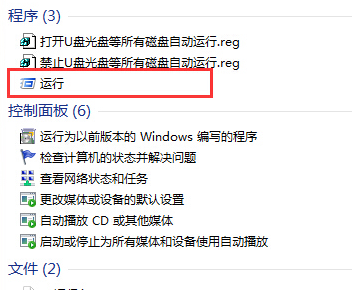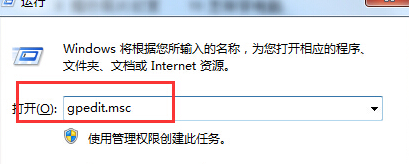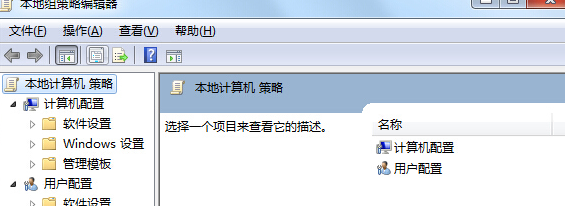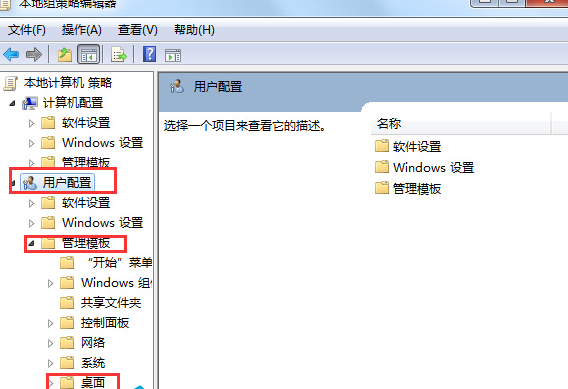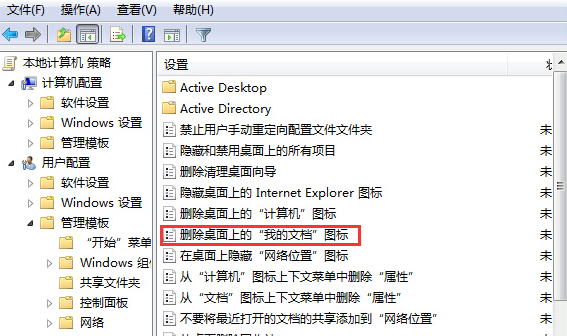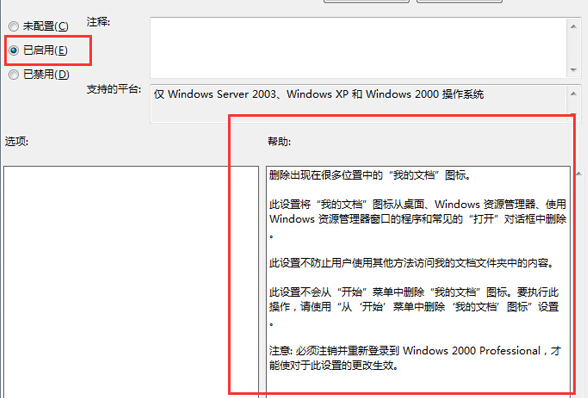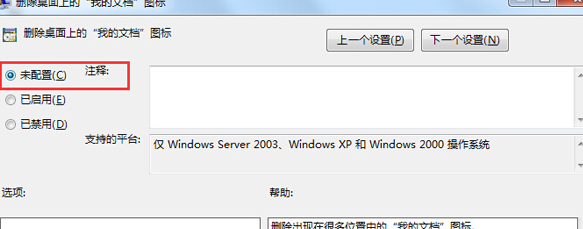Win7系统的用户因电脑出现了点问题,便运行了360急救箱,但运行完之后就发现自己桌面上的“我的文档”的图标不见了,这该如何解决呢?让小编告诉你个解决的好方法吧
1、点击电脑左下方的“开始”,然后在打开的开始菜单中选择“运行”,打开运行程序。
2、在打开的运行程序的“打开”后面的输入框中输入gpedit.msc,然后回车或点下面的确定按钮执行gpedit.msc程序。
3、执行gpedit.msc会打开本地组策略编辑器,如下图所示,在这里我们可以进行很多系统功能的设置。
4、在左边菜单列表里面依次点击并打开:用户配置==》管理模板==》桌面,打开关于桌面的设置菜单列表。
5、找到“删除桌面上的我的文档图标”,然后在上面点右键,并在弹出菜单中选择“编辑”。
6、在“删除桌面上的我的文档图标”设置对话框中我们可以看到,当前功能是启用的,所以在桌面等位置看不到我的文档。
7、将当前状态改为“未配置”或“已禁用”,具体设置介绍可以查看右边的帮助信息,设置完成后,点击右下方的应用和确定按钮,对于有的系统可能需要重启电脑或注销系统这些设置才能生效。
以上就是小编给大家介绍的win7中我的文档图标不见了该怎么解决,更多资讯尽请关注
u深度系统综合栏目